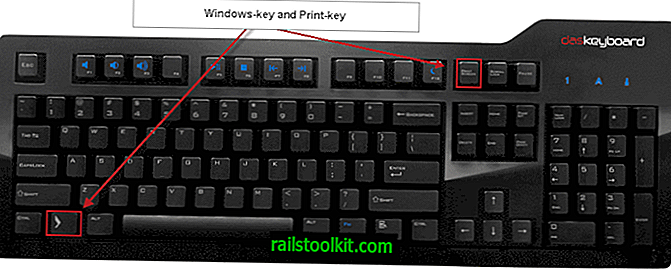Wisptis.exe, de Microsoft Pen en Touch-invoercomponent, is een proces dat op uw systeem kan worden uitgevoerd, zelfs als het niet is aangesloten op een touchscreen of er geen pen op is aangesloten.
Ik volg taken op Windows regelmatig met behulp van basistools zoals Windows Task Manager en meer geavanceerde tools zoals Process Explorer.
Ik heb het wisptis.exe-proces onlangs na het opstarten van het systeem opgemerkt. Hoewel het mogelijk was om het te beëindigen, kwam het de volgende keer terug.
Omdat het duidelijk is aangeduid als een component voor pen- en aanraakinvoer, was het duidelijk dat dit een overbodig proces was waar ik van af wilde.

Het eerste wat ik deed was controleren of een tablet-gerelateerde functie per ongeluk op het systeem was ingeschakeld.
Blijkt dat het was zoals Tablet PC-componenten werden geïnstalleerd. Ik ging ervan uit dat dit de reden voor het proces was en verwijderde de component in de hoop dat het het proces zou verwijderen.

Doe het volgende om dit te controleren:
- Tik op de Windows-toets en typ Windows-functies.
- Selecteer "Windows-functies in- of uitschakelen" uit de resultaten.
- Zoek "Tablet PC Components" op de Windows-functiekaart en schakel het selectievakje ernaast uit om het uit het systeem te verwijderen.
- Het spreekt voor zich dat u dit alleen moet doen als u deze componenten niet nodig hebt.
- Start de pc daarna opnieuw op.
Ik heb gemerkt dat wisptis.exe nog steeds actief was na het verwijderen en opnieuw opstarten van de computer. Het moest iets anders zijn en ik moest een beter hulpmiddel gebruiken om te analyseren wat het was.
Ik startte Process Explorer en vond het proces in het programma. Daar merkte ik meteen dat het een kindproces van AppVClient was, wat betekende dat ik ermee moest omgaan om het proces dat het voortbracht te beëindigen.

AppVClient verwijst naar de Microsoft App-V Client-service, een component die App-V-gebruikers en virtuele applicaties beheert.
Omdat ik dat ook helemaal niet heb gebruikt, heb ik besloten om de automatische start van de service te stoppen. Dit is hoe ik het deed:
- Tik op de Windows-toets, typ services.msc en druk op enter.
- Hiermee wordt de Services-manager van het Windows-besturingssysteem geopend.
- Zoek Microsoft App-V Client en dubbelklik erop.
- Schakel het opstarttype naar handmatig en klik daarna op de stopknop om de service te stoppen.
- Als u dit doet, wordt AppVStreamingUX.exe beëindigd, maar ook wisptis.exe dat u kunt controleren in Windows Taakbeheer of Procesverkenner.
Mogelijk vindt u verschillende oplossingen die op internet zijn geplaatst. Sommigen stellen voor om het bestand op het systeem te verwijderen of zelfs nog verder te gaan door de eigendom van het bestand te nemen en de toegang tot het te blokkeren door machtigingen te wijzigen.
Het is meestal beter om het betreffende probleem te analyseren om erachter te komen wat het veroorzaakt. Er kunnen andere processen of services zijn die het proces voortbrengen, maar de algemene methode om de situatie te analyseren blijft hetzelfde.